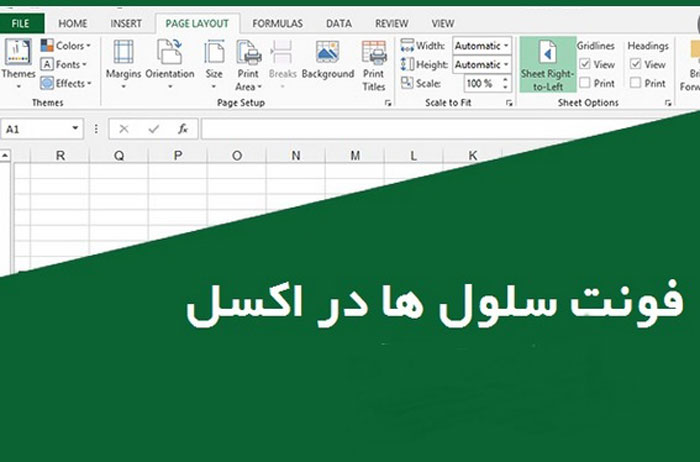شمارش تعداد کاراکتر در اکسل
روش اصلی برای شمارش تعداد کاراکترها در یک سلول اکسل، استفاده از تابع کاربردی LEN است. این تابع بنیادی به شما امکان می دهد تا طول رشته متنی موجود در یک سلول، شامل حروف، اعداد، نمادها و حتی فاصله ها را به دقت محاسبه کنید. تسلط بر شمارش تعداد کاراکتر در مایکروسافت اکسل یک مهارت حیاتی برای هر کسی است که با داده های متنی در این برنامه صفحه گسترده سروکار دارد.

این توانایی در سناریوهای مختلفی، از اعتبارسنجی داده ها و اطمینان از رعایت محدودیت های کاراکتری در فرم ها گرفته تا تحلیل دقیق داده ها و دستکاری متن، بسیار ارزشمند است. چه با کدهای محصول کوتاه سروکار داشته باشید و چه با پاراگراف های توصیفی طولانی، تعیین دقیق تعداد نویسه ها یک گام اساسی در بسیاری از وظایف فرمول نویسی است. این کار به کاربران اجازه می دهد تا بینش دقیقی در مورد اطلاعات متنی خود به دست آورند و به آن ها کمک می کند تا صفحات گسترده خود را به طور مؤثرتری مدیریت و بهینه سازی کنند. این راهنما روش ها و فرمول های مختلفی را برای شمارش کاراکترها بررسی می کند و به سناریوهای گوناگونی که ممکن است با آن ها مواجه شوید، می پردازد.
تعیین دقیق تعداد کاراکتر در سلول Excel
تعیین دقیق تعداد کاراکتر در یک سلول اکسل در درجه اول از طریق تابع LEN انجام می شود. این تابع متنی، مجموع نویسه های موجود در یک سلول مشخص را محاسبه می کند. هنگامی که شما تابع LEN را روی یک سلول حاوی متن اعمال می کنید، یک مقدار عددی که نشان دهنده طول رشته آن است، بازگردانده می شود. این شامل هر کاراکتر منفردی مانند حروف، اعداد، کاراکترهای خاص و حتی فاصله ها می شود. مهم است بدانید که اکسل از حداکثر 32,767 کاراکتر در یک سلول پشتیبانی می کند. اگرچه این محدودیت قابل توجه است، اما دانستن تعداد دقیق کاراکترها می تواند برای محدودیت های پایگاه داده، پاکسازی داده ها یا صرفاً اطمینان از قرار گرفتن متن شما در مناطق نمایش از پیش تعریف شده، حیاتی باشد.
برای مثال، اگر سلول A1 حاوی عبارت “آموزش اکسل” باشد، اعمال فرمول =LEN(A1) نتیجه 10 را به همراه خواهد داشت، زیرا 10 کاراکتر در آن رشته وجود دارد که شامل فاصله نیز می شود. این فرمول نویسی ساده یک اندازه گیری فوری و دقیق از طول رشته را فراهم می کند. این قابلیت به ویژه برای اعتبارسنجی ورودی های داده، اطمینان از سازگاری در گزارش ها یا آماده سازی داده ها برای خروجی به سیستم های دیگری که ممکن است محدودیت های کاراکتری خاصی داشته باشند، مفید است. نوار فرمول در اکسل، فرمول را نمایش می دهد و نتیجه مستقیماً در سلولی که فرمول در آن وارد شده است، ظاهر می شود.
شمارش تعداد یک کاراکتر در اکسل
شمارش تعداد یک کاراکتر خاص در اکسل کمی پیچیده تر از شمارش کل کاراکترها است، زیرا تابع مستقیمی برای این منظور وجود ندارد. با این حال، با ترکیب هوشمندانه دو تابع قدرتمند، یعنی LEN و SUBSTITUTE، می توان این کار را به سادگی انجام داد. این روش به شما امکان می دهد تا تعداد تکرار یک نویسه دلخواه را در یک رشته متنی مشخص کنید. این فرمول نویسی در تحلیل داده و پاکسازی متن بسیار کاربردی است، مثلاً برای شمارش تعداد اسلش ها در مسیرهای فایل یا تعداد ویرگول ها در لیست ها.
این رویکرد بر این اصل استوار است که تفاوت طول رشته اصلی با طول رشته ای که کاراکتر مورد نظر از آن حذف شده، دقیقاً برابر با تعداد تکرار آن کاراکتر است. برای مثال، اگر می خواهید تعداد کاراکتر بک اسلش () را در یک مسیر فایل شمارش کنید، ابتدا طول رشته کامل را به دست می آورید، سپس تمام بک اسلش ها را حذف می کنید و طول رشته جدید را محاسبه می کنید. اختلاف این دو عدد همان تعداد بک اسلش ها خواهد بود. این روش جامع به شما کمک می کند تا داده های متنی خود را با دقت بیشتری مدیریت کنید.
مرحله اول شمارش تعداد نویسه های متن
در گام نخست برای شمارش تعداد یک کاراکتر خاص در اکسل، باید تعداد کل نویسه ها یا طول رشته متن اصلی موجود در سلول مورد نظر را به دست آوریم. برای این منظور، از تابع LEN استفاده می کنیم که یکی از توابع متنی پرکاربرد در مایکروسافت اکسل است. این تابع به سادگی تعداد کاراکترها را در رشته متنی ورودی محاسبه کرده و به عنوان یک عدد بازمی گرداند.
فرض کنید متن مورد نظر شما در سلول A1 قرار دارد. فرمول مورد نیاز برای این مرحله به شکل زیر خواهد بود: =LEN(A1) با وارد کردن این فرمول در یک سلول دیگر، مثلاً B1، اکسل بلافاصله طول رشته سلول A1 را محاسبه و نمایش می دهد. این عدد نشان دهنده مجموع حروف، اعداد، فاصله ها، و هر کاراکتر خاص دیگری است که در سلول A1 وجود دارد. این گام اساسی پایه و اساس محاسبات بعدی برای شمارش کاراکترهای خاص را فراهم می کند و دقت فرمول نهایی را تضمین می نماید.
مرحله دوم حذف نویسه از متن و ایجاد متن جدید
در گام دوم، پس از شمارش تعداد نویسه های متن اصلی، نوبت به حذف کاراکتر خاص مورد نظر از متن می رسد. برای این کار، از تابع SUBSTITUTE در اکسل استفاده می کنیم. تابع SUBSTITUTE به شما امکان می دهد تا رشته ای از متن را در یک متن دیگر جستجو کرده و آن را با رشته جایگزین مشخصی جایگزین نماید. در این سناریو خاص، ما کاراکتر مورد نظر را با یک رشته خالی (“”) جایگزین می کنیم تا عملاً آن را از متن حذف کنیم.
به عنوان مثال، اگر می خواهیم نویسه بک اسلش () را حذف کنیم و متن اصلی در سلول A1 باشد، فرمول به این صورت خواهد بود: =SUBSTITUTE(A1, “”, “”) این فرمول را در یک سلول جدید، مثلاً B2، وارد کنید. اکسل سپس متن سلول A1 را بررسی کرده، تمام تکرارهای بک اسلش را پیدا می کند و آن ها را با هیچ چیز (“”) جایگزین می کند. نتیجه این عملیات، یک متن جدید خواهد بود که کاراکترهای مورد نظر ما از آن حذف شده اند. این متن جدید پایه و اساس مرحله بعدی شمارش را تشکیل می دهد.
مرحله سوم شمارش تعداد نویسه های متن جدید
پس از حذف کاراکتر خاص و ایجاد متن جدید در مرحله قبل، گام سوم شامل شمارش تعداد نویسه ها در این متن اصلاح شده است. درست مانند مرحله اول، برای این محاسبه نیز از تابع LEN استفاده خواهیم کرد. این تابع به ما طول رشته متن جدید را می دهد که اکنون فاقد کاراکترهای مورد نظر ماست. این عدد برای مقایسه با طول رشته اصلی حیاتی است.
اگر متن جدید را در سلول B2 ایجاد کرده اید، فرمول برای شمارش نویسه های آن به شکل زیر خواهد بود: =LEN(B2) این فرمول را در سلول B3 وارد کنید. اکسل تعداد کاراکترها در متن سلول B2 را محاسبه کرده و نتیجه را در سلول B3 نمایش می دهد. این عدد همیشه کمتر یا مساوی با تعداد کاراکترهای متن اصلی خواهد بود، مگر اینکه کاراکتر خاص مورد نظر اصلاً در متن اصلی وجود نداشته باشد. تفاوت بین این طول رشته و طول رشته اصلی به ما تعداد تکرار کاراکتر مورد نظر را نشان خواهد داد.
مرحله چهارم شمارش تعداد نویسه در سلول A1
در مرحله چهارم و نهایی، با داشتن تعداد کل نویسه های متن اصلی و تعداد نویسه های متن بدون کاراکتر خاص، می توانیم تعداد دقیق تکرار کاراکتر مورد نظر را محاسبه کنیم. این محاسبه بسیار ساده است: کافیست تعداد نویسه های متن جدید را از تعداد کل نویسه های متن اصلی کم کنیم. تفاوت به دست آمده، تعداد دفعاتی است که کاراکتر خاص در سلول اصلی تکرار شده است.
اگر تعداد نویسه های متن اصلی را در سلول B1 و تعداد نویسه های متن جدید را در سلول B3 ذخیره کرده اید، فرمول نهایی برای شمارش کاراکتر به شکل زیر خواهد بود: =B1 – B3 این فرمول را در سلول B4 وارد کنید. اکسل نتیجه تفریق را نمایش می دهد که دقیقاً تعداد تکرار کاراکتر مورد نظر شما در سلول A1 است. این روش مرحله ای به شما امکان می دهد تا منطق فرمول را به خوبی درک کنید و در صورت نیاز، آن را برای شمارش کاراکترهای مختلف یا در سناریوهای پیچیده تر به کار ببرید. این یک تکنیک قدرتمند در فرمول نویسی اکسل محسوب می شود.
ترکیب همه فرمول ها و ایجاد یک فرمول واحد برای شمارش تعداد یک کاراکتر خاص در اکسل
برای کارایی بیشتر و سادگی، می توان تمام مراحل قبلی را در یک فرمول واحد ترکیب کرد. این فرمول ترکیبی به شما امکان می دهد تا بدون نیاز به سلول های میانی، تعداد تکرار یک کاراکتر خاص را در هر سلول اکسل به صورت مستقیم شمارش کنید. این فرمول با کاهش پیچیدگی و افزایش خوانایی در برگه های کاری بزرگ، مدیریت داده ها را آسان تر می کند.
فرمول واحد برای شمارش تعداد یک کاراکتر خاص در سلول A1 به شکل زیر است: =LEN(A1) – LEN(SUBSTITUTE(A1, “کاراکتر_مورد_نظر”, “”)) در این فرمول، “کاراکتر_مورد_نظر” را با کاراکتر یا رشته ای که می خواهید تعداد تکرارش را شمارش کنید، جایگزین نمایید. به عنوان مثال، برای شمارش نویسه بک اسلش ()، فرمول به این صورت خواهد بود: =LEN(A1) – LEN(SUBSTITUTE(A1, “”, “”)) این فرمول ابتدا طول رشته اصلی را با LEN(A1) به دست می آورد، سپس با SUBSTITUTE، کاراکتر مورد نظر را حذف کرده و طول رشته جدید را با LEN داخلی محاسبه می کند. در نهایت، تفاوت این دو طول را به عنوان تعداد تکرار کاراکتر مورد نظر بازمی گرداند. این فرمول قدرتمند یکی از ابزارهای اصلی در جعبه ابزار هر کاربر حرفه ای اکسل است.
شمارش دقیق کاراکترها در اکسل، به شما امکان می دهد تا داده های متنی خود را با دقت بالا مدیریت کرده و از صحت اطلاعات اطمینان حاصل کنید.
شمارش تعداد کاراکتر بدون فاصله در اکسل
گاهی اوقات نیاز است که تعداد کاراکترها را در یک سلول بدون احتساب فاصله شمارش کنیم. این سناریو به ویژه در تحلیل داده و اعتبارسنجی رشته های متنی که فاصله های اضافی ممکن است خطا ایجاد کنند، کاربردی است. برای شمارش کاراکترها بدون فاصله، می توانیم از ترکیب تابع LEN و تابع SUBSTITUTE استفاده کنیم. ابتدا تمام فاصله ها را از متن حذف می کنیم و سپس طول رشته حاصل را محاسبه می کنیم.
فرمول برای شمارش کاراکترها بدون فاصله در سلول A1 به این صورت است: =LEN(SUBSTITUTE(A1, ” “, “”)) در این فرمول، تابع SUBSTITUTE ابتدا تمام فاصله ها (” “) را از متن سلول A1 حذف کرده و با رشته خالی (“”) جایگزین می کند. سپس، تابع LEN طول رشته حاصل را که اکنون فاقد فاصله است، محاسبه و نمایش می دهد. این روش بسیار مفید است زمانی که کاراکترهای غیرفاصله برای تجزیه و تحلیل یا مقایسه اهمیت بیشتری دارند. این رویکرد به شما کمک می کند تا داده های متنی را با دقت بیشتری پاکسازی و تحلیل کنید.
شمارش تعداد کلمات در سلول اکسل
شمارش تعداد کلمات در یک سلول اکسل نیز یک عملیات رایج است که به طور مستقیم توسط یک تابع واحد انجام نمی شود، اما با ترکیب توابع قابل انجام است. منطق پشت این شمارش بر این اساس استوار است که تعداد کلمات معمولاً یک واحد بیشتر از تعداد فاصله ها در یک رشته متنی است (با فرض اینکه کلمات با یک فاصله از هم جدا شده اند و فاصله های اضافی وجود ندارند). برای دقت بیشتر، ابتدا فاصله های اضافی را حذف می کنیم.
فرمول برای شمارش تعداد کلمات در سلول A1 به این صورت است: =LEN(TRIM(A1))-LEN(SUBSTITUTE(TRIM(A1),” “,””))+1 در این فرمول پیچیده تر:
- TRIM(A1): فاصله های اضافی را از ابتدا، انتها و بین کلمات حذف می کند و فقط یک فاصله بین کلمات باقی می گذارد.
- LEN(TRIM(A1)): طول رشته متن تمیز شده را محاسبه می کند.
- SUBSTITUTE(TRIM(A1),” “,””): فاصله ها را از متن تمیز شده حذف می کند.
- LEN(SUBSTITUTE(TRIM(A1),” “,””)): طول رشته متن بدون فاصله را محاسبه می کند.
- LEN(TRIM(A1)) – LEN(SUBSTITUTE(TRIM(A1),” “,””)): تعداد فاصله ها را در متن تمیز شده به دست می آورد.
- +1: یک واحد به تعداد فاصله ها اضافه می کند تا تعداد کلمات را به دست آورد.
این فرمول جامع شمارش کلمات را با دقت بالا انجام می دهد و برای تحلیل محتوا یا محدودیت های متنی بسیار مفید است.
توابع LEN و SUBSTITUTE ابزارهای کلیدی برای تحلیل دقیق طول و محتوای رشته های متنی در اکسل هستند.
شمارش کاراکترها در چندین سلول اکسل به صورت همزمان
شمارش تعداد کاراکترها در چندین سلول به صورت همزمان در مایکروسافت اکسل یک عملکرد رایج است که به چندین روش قابل انجام است. ساده ترین روش استفاده از تابع LEN و کشیدن فرمول به سلول های مجاور است. اگر می خواهید تعداد کاراکترها را برای یک محدوده از سلول ها مانند ستون A محاسبه کنید، کافی است فرمول =LEN(A1) را در سلول B1 وارد کنید و سپس آن را به سمت پایین تا انتهای محدوده داده بکشید. اکسل به طور خودکار ارجاع سلول را برای هر ردیف تنظیم می کند.
برای شمارش مجموع کاراکترها در یک محدوده از سلول ها، می توانید از تابع SUM به همراه تابع LEN در یک فرمول آرایه ای استفاده کنید. به عنوان مثال، برای مجموع کاراکترها در محدوده A1:A10، فرمول به این صورت خواهد بود: =SUM(LEN(A1:A10)) پس از وارد کردن این فرمول، باید کلیدهای Ctrl+Shift+Enter را فشار دهید تا به عنوان یک فرمول آرایه ای ثبت شود (در نوار فرمول با آکولاد {} نمایش داده می شود). این روش به شما مجموع کل کاراکترها را در محدوده مشخص شده می دهد. همچنین، می توانید از تابع SUMPRODUCT استفاده کنید که نیازی به وارد کردن به عنوان آرایه ندارد: =SUMPRODUCT(LEN(A1:A10)) این روش ها کارایی تحلیل داده ها را به شدت افزایش می دهند.
حداکثر تعداد کاراکتر قابل درج در یک سلول اکسل
مایکروسافت اکسل برای پشتیبانی از حجم زیادی از داده های متنی در هر سلول، ظرفیت قابل توجهی را فراهم کرده است. حداکثر تعداد کاراکتر قابل درج در یک سلول اکسل برابر با 32,767 کاراکتر است. این محدودیت شامل تمام نویسه ها اعم از حروف، اعداد، نمادها، و فاصله ها می شود. این حجم برای اکثر کاربردهای روزمره و حتی ذخیره سازی پاراگراف های طولانی یا توضیحات مفصل کافی و مناسب است.
با این حال، با وجود این ظرفیت بالا، نمایش تمام کاراکترها در حالت عادی سلول ممکن است چالش برانگیز باشد. اکسل به طور پیش فرض متن طولانی را در سلول برش می دهد یا آن را از مرز سلول بیرون می ریزد. در آموزش اکسل در حسابداری آموختیم که برای مشاهده کامل متن در نوار فرمول، می توانید از کلیدهای Ctrl+Shift+U استفاده کنید تا نوار فرمول گسترش یابد و تمام محتوا قابل مشاهده شود. این قابلیت به کاربران اجازه می دهد تا داده های متنی حجیم را بدون محدودیت وارد و مدیریت کنند، هرچند نمایش آن نیاز به تنظیمات خاص دارد.
با وجود محدودیت 32,767 کاراکتری در هر سلول اکسل، مدیریت و نمایش حجم بالای متن نیازمند استفاده از ابزارهای مناسب است.
جدول توابع کلیدی برای شمارش کاراکتر و کلمات در اکسل
برای شمارش کاراکترها و کلمات در اکسل، چندین تابع مهم وجود دارد که هر کدام نقش خاصی را ایفا می کنند. درک کاربرد این توابع و نحوه ترکیب آن ها، توانایی شما را در تحلیل و مدیریت داده های متنی به طور قابل توجهی افزایش می دهد. در جدول زیر، توابع کلیدی همراه با توضیحات مختصر و کاربردهای اصلی آن ها آورده شده است.
| تابع اکسل (Excel Function) | توضیح (Description) | کاربرد اصلی (Main Application) |
|---|---|---|
| LEN | تعداد کل کاراکترها شامل فاصله ها و کاراکترهای خاص را در یک رشته متنی بازمی گرداند. | شمارش طول رشته، بررسی محدودیت های کاراکتری. |
| SUBSTITUTE | یک رشته متنی را در متن جستجو و آن را با رشته ای دیگر جایگزین می کند. | حذف کاراکترهای خاص (با جایگزینی با رشته خالی)، پاکسازی داده. |
| TRIM | فاصله های اضافی را از متن حذف می کند (فقط یک فاصله بین کلمات باقی می گذارد). | پاکسازی متن قبل از شمارش کلمات یا مقایسه رشته ها. |
| FIND / SEARCH | موقعیت شروع یک رشته متنی را در رشته ای دیگر پیدا می کند. FIND حساس به حروف کوچک و بزرگ است، SEARCH نیست. | پیدا کردن مکان کاراکترها، شمارش تکرار (با استفاده از تکنیک های پیشرفته تر). |
این توابع ابزارهای اساسی برای مدیریت و تحلیل داده های متنی در اکسل هستند و ترکیب آن ها به کاربران انعطاف پذیری بالایی در شمارش و دستکاری رشته ها می دهد.
سوالات متداول
آیا فاصله ها در شمارش تعداد کاراکتر اکسل محسوب می شوند؟
بله، تابع LEN در اکسل تمامی کاراکترها از جمله فاصله ها را در شمارش تعداد کاراکتر یک سلول محسوب می کند. این به این معنی است که هر فضای خالی بین کلمات یا در ابتدا و انتهای رشته به عنوان یک کاراکتر در نظر گرفته می شود.
چگونه می توان تعداد کاراکترها را در اکسل بدون در نظر گرفتن فاصله ها شمارش کرد؟
برای شمارش تعداد کاراکترها در اکسل بدون احتساب فاصله ها، می توانید از فرمول =LEN(SUBSTITUTE(A1, ” “, “”)) استفاده کنید. این فرمول ابتدا تمام فاصله ها را با رشته خالی جایگزین می کند و سپس طول رشته حاصل را محاسبه می کند.
برای شمارش تعداد کاراکترهای یک سلول در اکسل از چه تابعی استفاده می شود؟
برای شمارش تعداد کاراکترها در یک سلول در اکسل، از تابع LEN استفاده می شود. این تابع طول رشته متنی را بازمی گرداند و ابزار اصلی برای این منظور است. به عنوان مثال، =LEN(A1) تعداد کاراکترهای سلول A1 را نشان می دهد.
آیا می توان تعداد کاراکترها را در چندین سلول اکسل به صورت همزمان شمارش کرد؟
بله، می توانید تعداد کاراکترها را در چندین سلول به صورت همزمان شمارش کنید. با کشیدن فرمول =LEN(A1) به سلول های مجاور یا با استفاده از فرمول های آرایه ای مانند =SUM(LEN(A1:A10)) یا =SUMPRODUCT(LEN(A1:A10))، می توانید این کار را انجام دهید.
حداکثر تعداد کاراکتر قابل درج در یک سلول اکسل چقدر است؟
حداکثر تعداد کاراکتر که می توان در یک سلول اکسل وارد کرد، 32,767 کاراکتر است. این محدودیت برای ذخیره سازی حجم زیادی از داده های متنی در هر سلول در مایکروسافت اکسل در نظر گرفته شده است.
چگونه تعداد کلمات را در سلول های اکسل شمارش کنیم؟
برای شمارش تعداد کلمات در سلول های اکسل، می توانید از فرمول =LEN(TRIM(A1))-LEN(SUBSTITUTE(TRIM(A1),” “,””))+1 استفاده کنید. این فرمول ابتدا فاصله های اضافی را حذف کرده و سپس تعداد فاصله ها را محاسبه و با اضافه کردن یک, تعداد کلمات را به دست می آورد.